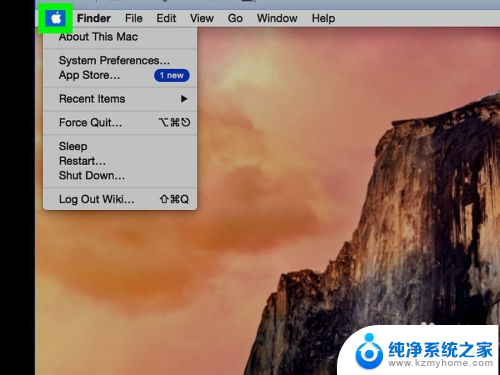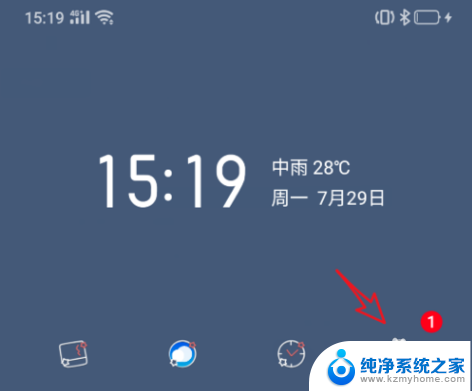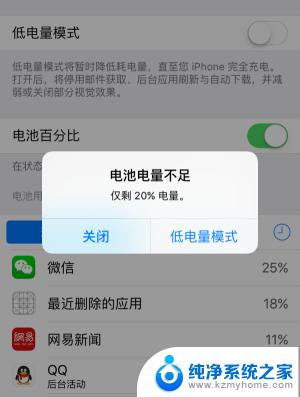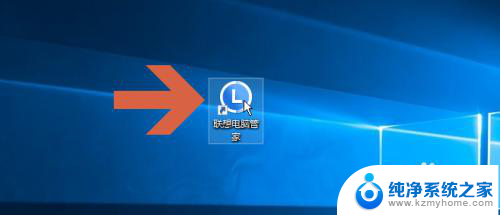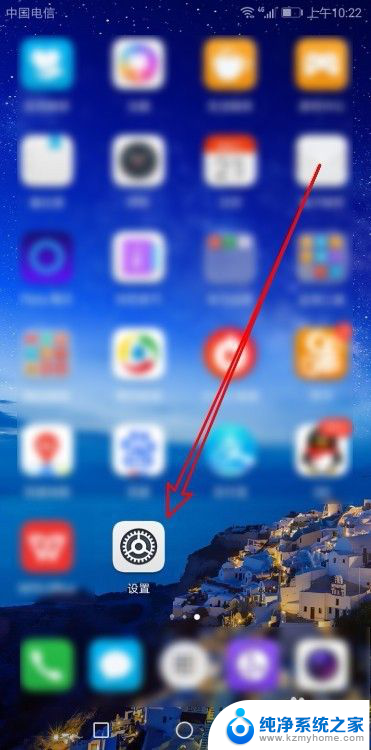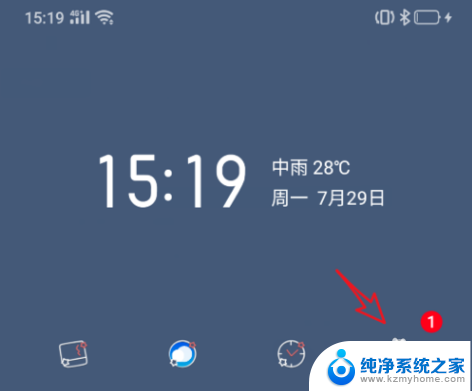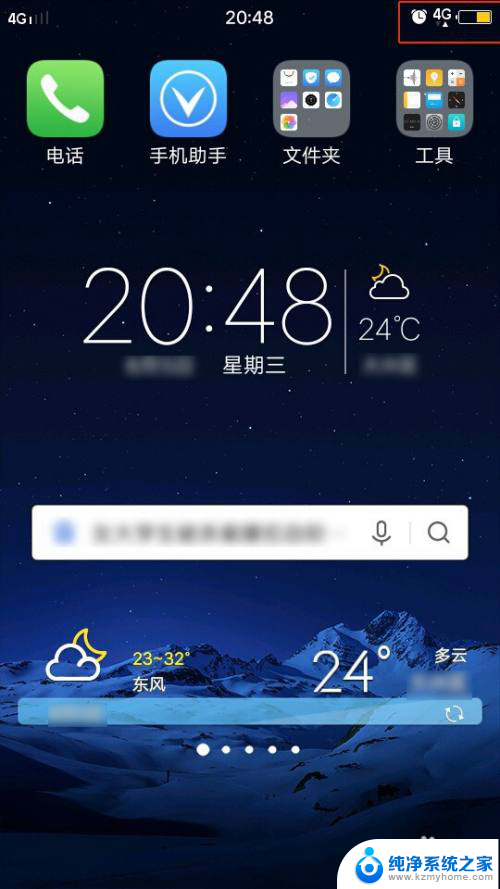如何在电池上显示电量 电脑右下角显示电池电量设置
更新时间:2024-04-26 09:08:57作者:yang
在日常使用电脑的过程中,我们经常会关注电池的电量,在电脑的右下角,通常会显示电池的剩余电量,帮助我们及时了解电脑的用电情况。通过设置我们可以调整显示电池电量的方式和精度,让我们更加方便地管理电脑的用电情况。下面就让我们来了解一下如何在电脑上显示电量,以及如何设置电脑右下角显示电池电量。
具体步骤:
1.如图所示:笔记本电脑右下角不显示剩余电量。

2.鼠标右击屏幕下方“任务栏”。
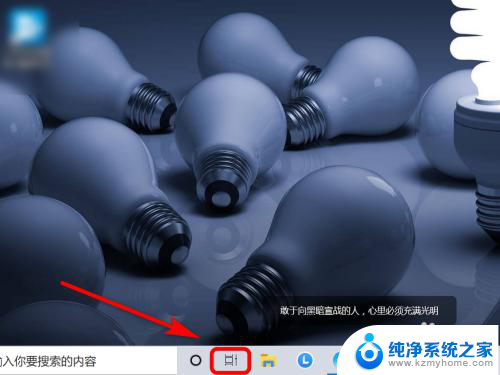
3.任务栏列表中,点击“工具栏”。

4.
右侧勾选“联想电源管理”选项。
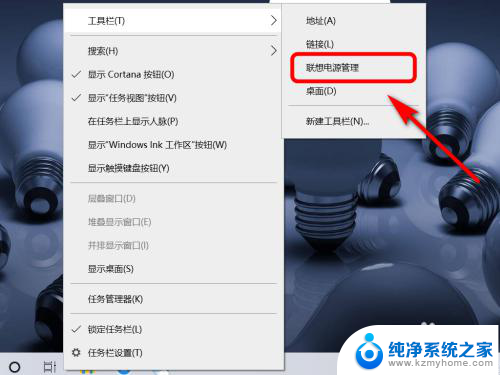
5.返回电脑桌面,右下角已显示电池剩余电量。
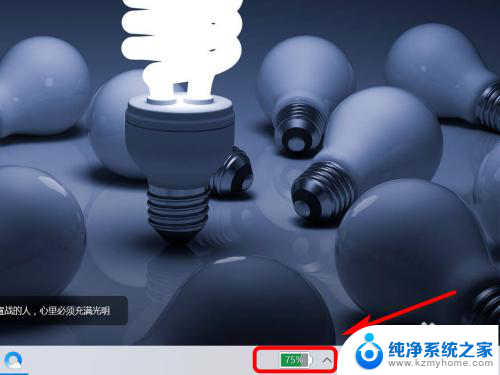
6.方法总结:
1、鼠标右击屏幕下方“任务栏”。
2、任务栏列表中,点击“工具栏”。
3、右侧勾选“联想电源管理”选项即可。

以上是如何在电池上显示电量的全部内容,如果您遇到此问题,您可以按照这些方法来解决,希望对大家有所帮助。